搭建VPN
基本信息
| 服务器选择 | Microsoft Azure | 博客时间 | 2023.07.28 |
|---|---|---|---|
| 搭建结果 | 使用指定域名即可访问服务器指定端口,即跳转到vpn管理面板,使用管理面板管理代理节点即可 |
搭建VPN
1.设置ip并开放端口
- 设置ip地址:拿到服务器之后首先设置ip地址为静态
- 开放端口:一般服务器都可以通过设置安全组来开放指定端口。
添加入站出站端口规则,这里为了省事直接在端口范围填的*,表示所有端口都开放(非常不安全!)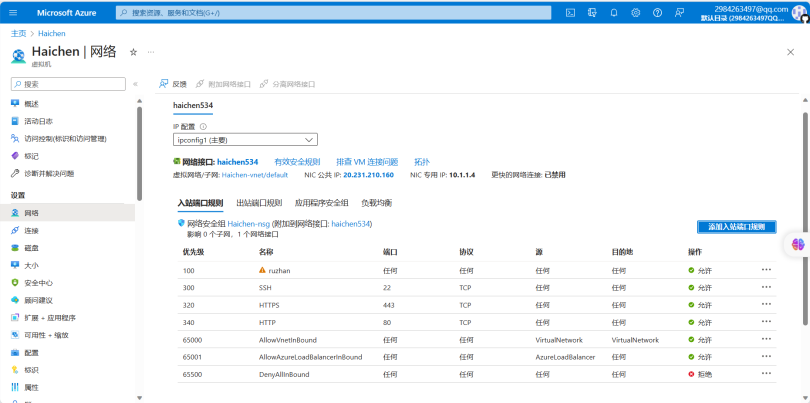
2.ssh连接服务器并启用管理员权限
3.安装x-ui,添加代理
安装:使用ssh命令行界面安装:
1
wget -N https://gitlab.com/rwkgyg/x-ui-yg/raw/main/install.sh && bash install.sh
设置:设置代理管理网站的用户名密码
使用订阅转换工具https://acl4ssr-sub.github.io/转换二维码和订阅链接
nginx反向代理
仍然需要进入管理面板需要添加ip地址加端口号,即http://20.231.210.160:54322/才能进入
下面使用nginx进行反向代理,通过端口监听将域名跳转至服务器指定端口
安装nginx(Ubuntu系统)
- 首先使用
nginx -v查看nginx是否已经被安装 - 使用
apt-get安装,如果你的系统不是Ubuntu,可以查看网上其他安装教程。输入sudo apt-get install nginx - 输入你的root密码
- 使用
service nginx start启动nginx服务。这时访问你的服务器公网ip,就可以查看Nginx的默认欢迎页了
配置Nginx
- 首先打开文件夹
/etc/nginx,查看nginx.conf中,http{}里面有没有include /etc/nginx/conf.d/*.conf;这一行,如果有,http会包含conf.d文件夹里面后缀为conf的配置文件,如果没有,就加上。(你在这步可以使用vim等工具,我用的vscode) - 然后在
conf.d文件夹中,创建一个文件,文件名字任意,后面加上.conf就行,我创建的tama.conf - 然后修改
tama.conf配置文件即可,因为这里我需要将域名转发到本地端口,所以配置如下1
2
3
4
5
6
7
8
9
10
11
12server{
listen 80;
server_name www.vpn.haichen.work;
index index.php index.html index.htm;
location / {
proxy_pass http://20.231.210.160:54322/; # 转发规则
proxy_set_header Host $proxy_host; # 修改转发请求头,让8080端口的应用可以受到真实的请求
proxy_set_header X-Real-IP $remote_addr;
proxy_set_header X-Forwarded-For $proxy_add_x_forwarded_for;
}
}
注意:如果你使用的云服务器,记得添加防火墙规则,放开你的指定端口
- 修改完成配置之后,记得先使用
nginx -t查看配置文件写的是否正确,如果报错,请仔细检查文件。
注意:之前一直报错是因为只需要在/etc/nginx/nginx.conf配置文件中的http{}函数里面有include /etc/nginx/conf.d/*.conf;这一行即可,其他地方不要有,注意是http{}函数里面
- 显示test is successful之后,输入
nginx -s reload重新载入配置文件。 - 此时即可通过域名访问服务器指定端口
补充
下面再附上两个命令(修改配置文件后reload就行,没有必要重启)nginx -s reopen # 重启 Nginxnginx -s stop # 停止 Nginx
参考链接
本博客所有文章除特别声明外,均采用 CC BY-NC-SA 4.0 许可协议。转载请注明来自 Chen's Blog!
评论
